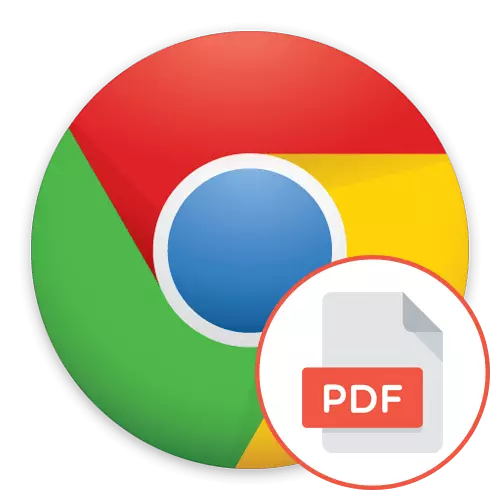
Heiansdo mussen d'Benotzer mat PDF Dokumenter schaffen, wat e spezielle Programm soll benotzt ginn fir se ze gesinn. Et ass kee Geheimnis datt elo bal all Browser fäeg ass ähnlech Dateien opzeriichten, inklusiv Chrome. Et huet déi genannte Feature erlaabt, déi kachen nach de PDF direkt erof an en sepmen hunn am Drock oder Drock aus Et geet ëm dat Tool a gëtt hei ënnen diskutéiert.
Mir benotzen de gebauten PDF Viewer am Google Chrome
Donier ass et net noutwenneg fir haut mat der Réreserversing mat enthalen haut mat der anerer zousätzlech zousätzlech zousätzlech zousätzlech extrait Online Store, dee mir iwwer en aneren Artikel ugeeten. Lo, gewësse mire gewielter mir d'Interaktioun mat de Uwendungsverbueded an der Webtronnatik, sou wéi och wanns de seele iwwert all hir Fäegkeeten op dësem Fall funktionnéiert.Schrëtt 1: Aktivéierung vun der PDF Viewing Optioun amplaz erofzelueden
Déi éischt Ethnement ass déi néideg Funktioun ze aktivéieren, well e Bestiedegt Benotzer hunn desert wann Dir op den Titel "Knäppchen lued, an net verantwortlech (net verantwortlech. Wéi fir eng Verakteschen, een Departer ass verantwortlech am Astellunge ginn, an et muss geännert ginn:
- Maacht de Chrome Main Menu andeems Dir op e speziell designéierte Knäppchen an der Form vun dräi vertikale Punkte klickt. Hei sidd Dir interesséiert an der Sektioun "Astellungen".
- Benotzt de lénksen Pai fir zousätzlech Parameteren opzemaachen.
- An der Lëscht déi erschéngt, wielt déi éischt Sektioun "Privatsphär a Sécherheet".
- Open de Site Aschlag Kategorie andeems Dir op säin Numm klickt.
- Hei, gitt erof fir "PDF Dateien" ze fannen. Klickt op dës Inscriptioun ze goen.
- Klickt op de Slider "eroflueden PDF Dateien, an net automatesch se automatesch op Chrom opmaachen," Wann et ageschalt ass.
- Zu der Zäit vum Schreiwen ze schreiwen, déi lescht Versioun vum Browser gouf betruecht. Wann Dir op eemol hutt, hutt Dir de Menüartikel net fonnt, deen Dir interesséiert sidd, benotzt d'Sich no et fir et ze weisen. Et kéint matzemaachen fir d'Tatsaach, datt nodeems d'Entwéckler op d'Parameter op eng aner Plaz geplënnert sinn.

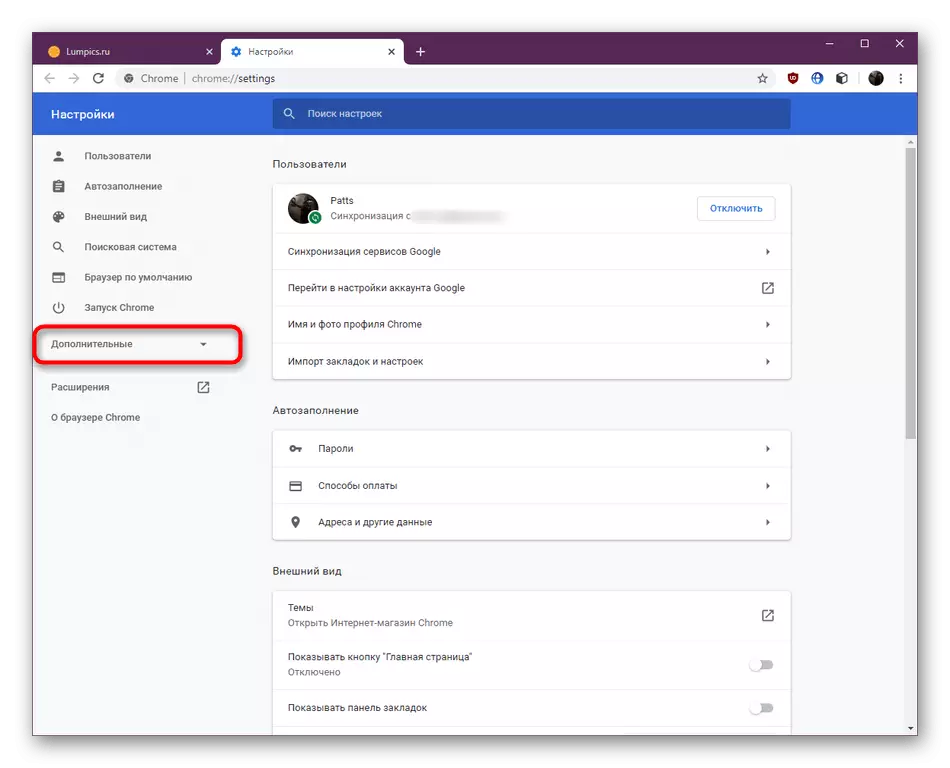

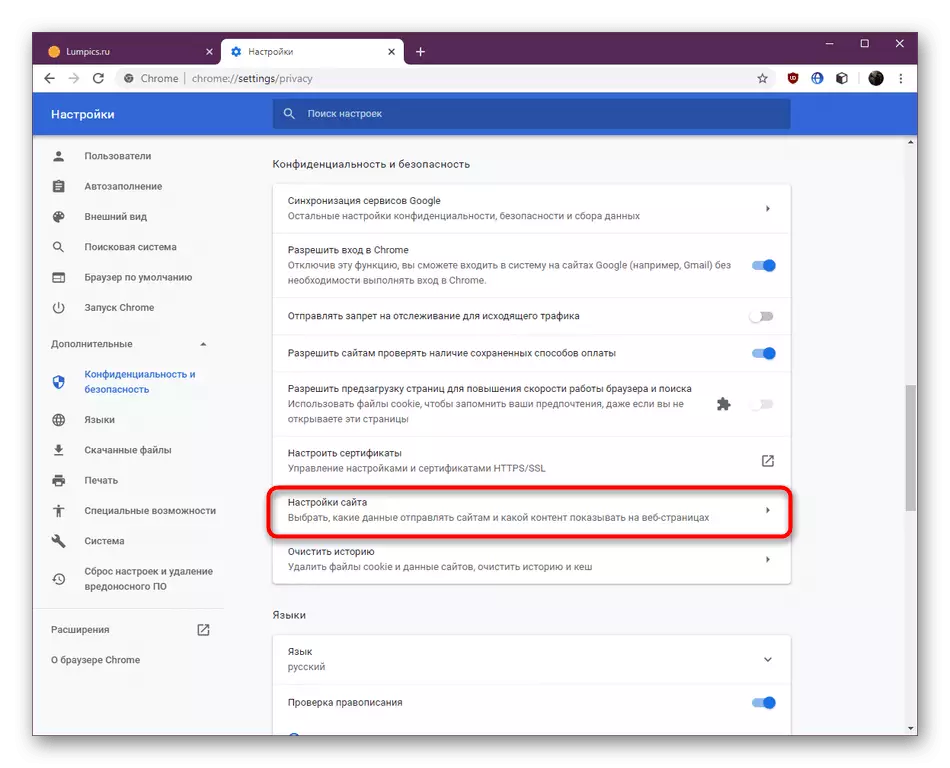
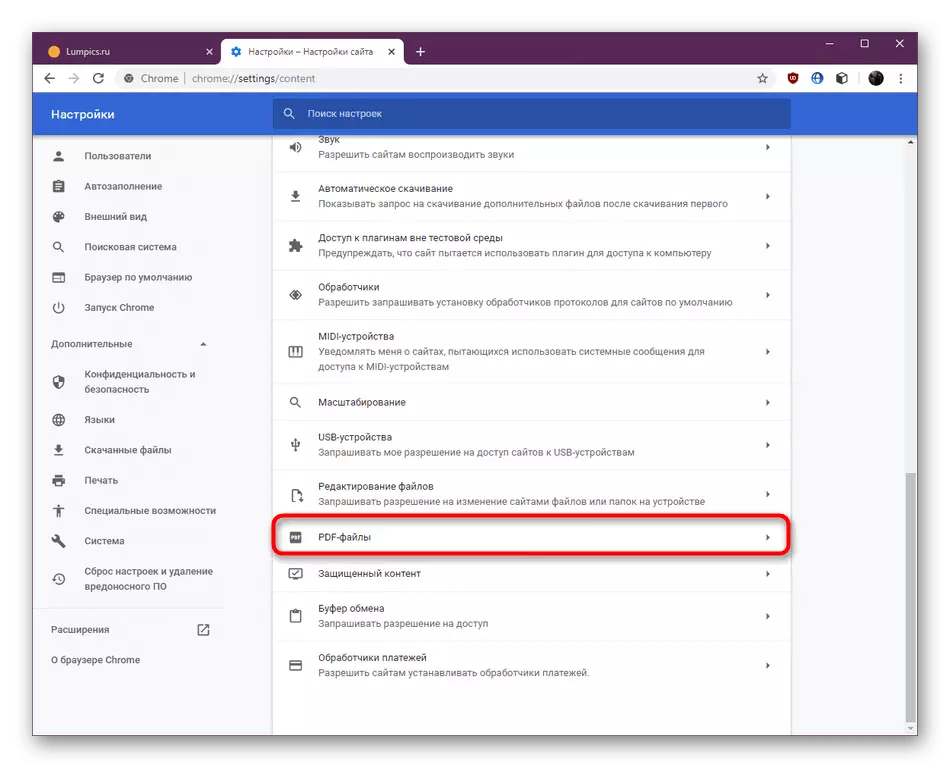

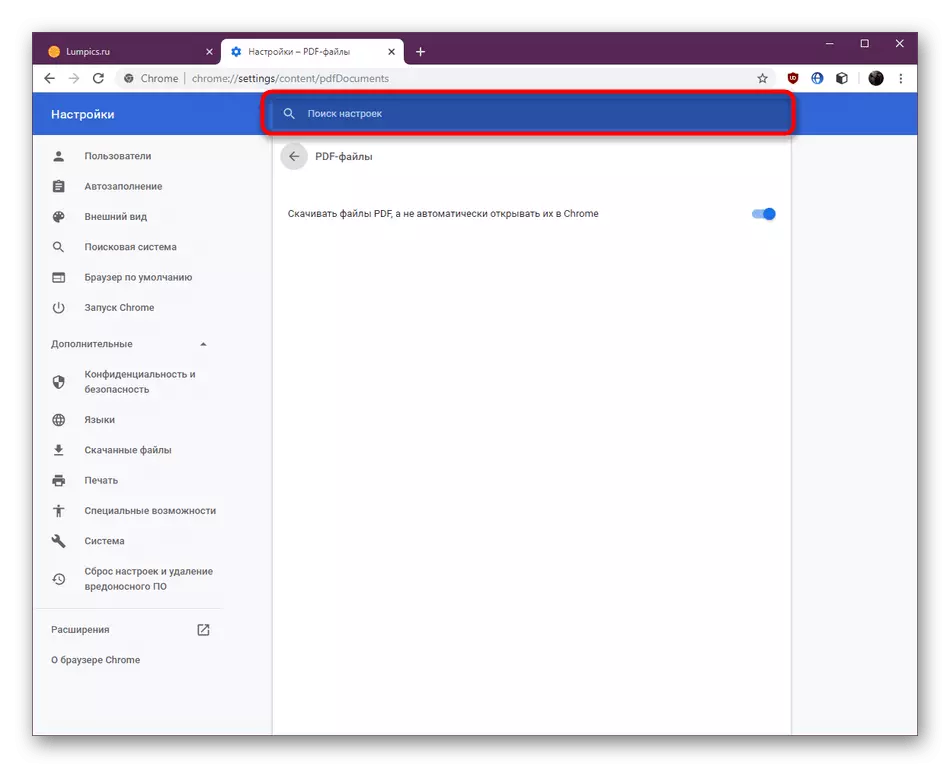
Elo weess du, Dat Versioun vun der Optioun fir de PDF ze gesinn ass fir de Spezialin Astellungen. Benotzt et fir de Parameter ze ännere fir Iech ze brauchen.
Schrëtt 2: E Fichier opzemaachen an ze kucken
Komm mir geet ëm d'Haaptfro, alles wat déi éischt Etapp brauchen duerchgefouert ass. Elo ass d'Bléckend Dokument opstoen op wann Dir probéiert et erofzelueden. Da kënnt Dir et kucken, änneren d'Skala a rotéieren. Och déi lescht riichter de Modus kënnen sech mat all dëser, an déi folgend Instruktitéit an dëser éischter hëllefen.
- Maacht d'Säit aus, wann Dir den Dokument eroflueden wëllt. Wielt et a klickt op "Download" oder "Download".
- Dir sidd op en neien Tab geplënnert wou d'Datei a senger Standard Skala op engem schwaarzen Hannergrond erschéngt. Uewen lénks Dir gesinn säin Numm.
- Benotzt automatesch Skala fir séier ze falen oder digitaliséieren.
- Et ginn dräi Niveauen vun Apprikter. Dat lescht erlaabt Iech souguer déi kleng Detailer ze gesinn.
- Wéi och ëmmer, wann dëst net genuch ass, ginn d'Knäppchen d'Knäppchen vun engem plus de Plus a Minus a minus ze kontrolléieren fir de Säiten Zoom ze kontrolléieren.
- Overhead ass d'Rotatiounsknäppchen. Wann Dir op der lénker klickt, gëtt d'Dokument op 90dreen lénks.
- Wann de Fichant méi wéi enger Säit enthält, da gëtt et definitiv definitiv am Centrea gewisen. Scroll duerch d'Mausrad fir op déi nächst Blat ze plënneren.



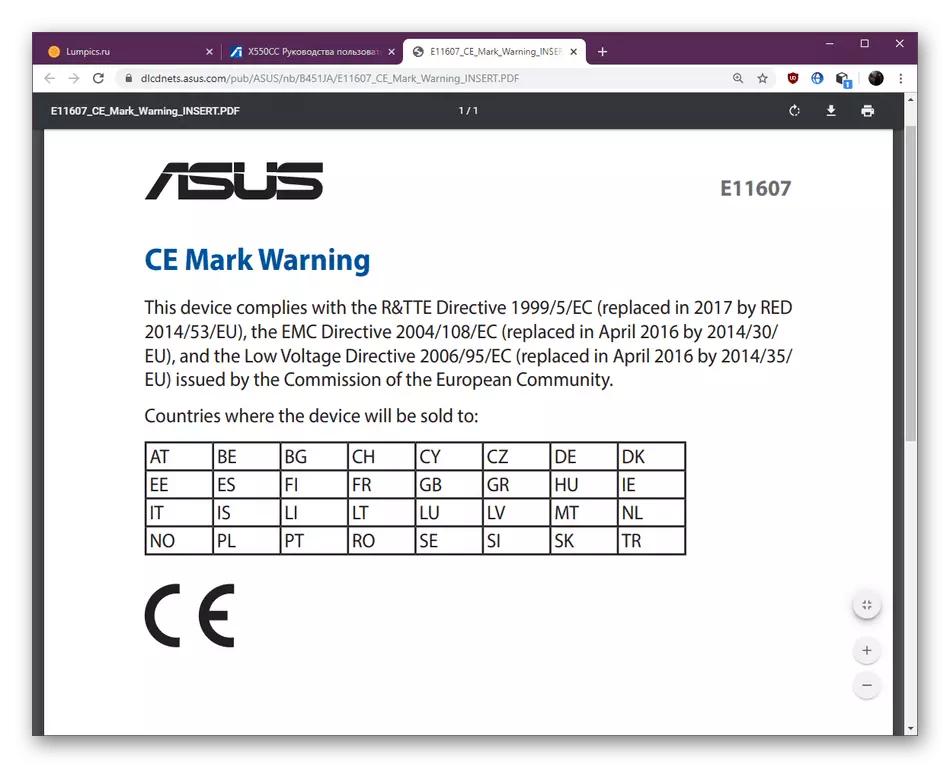
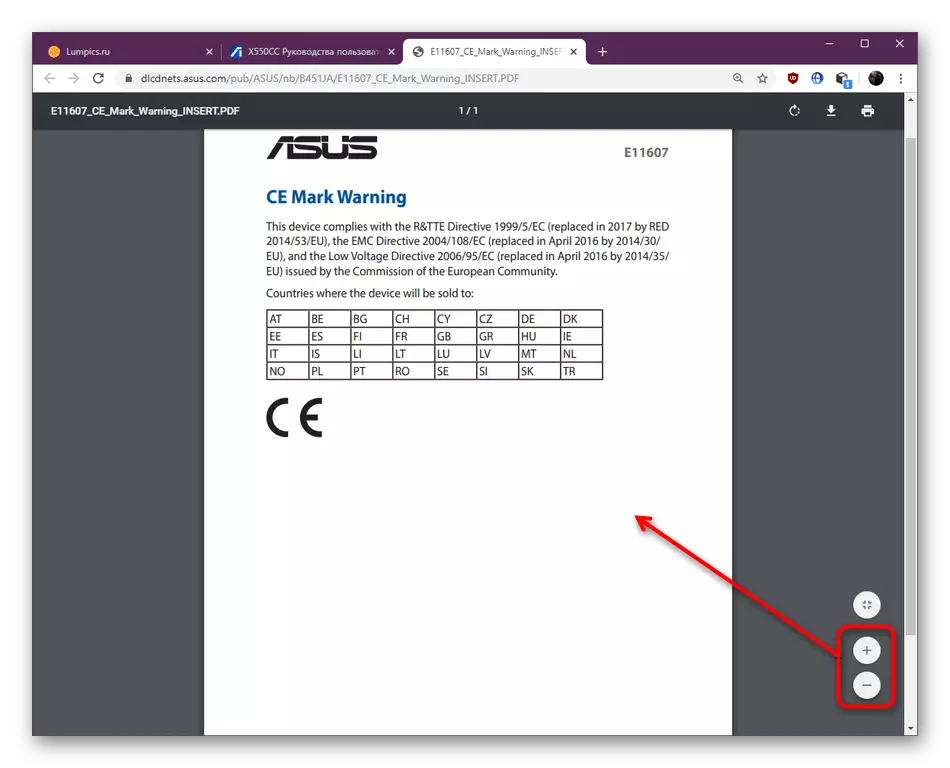
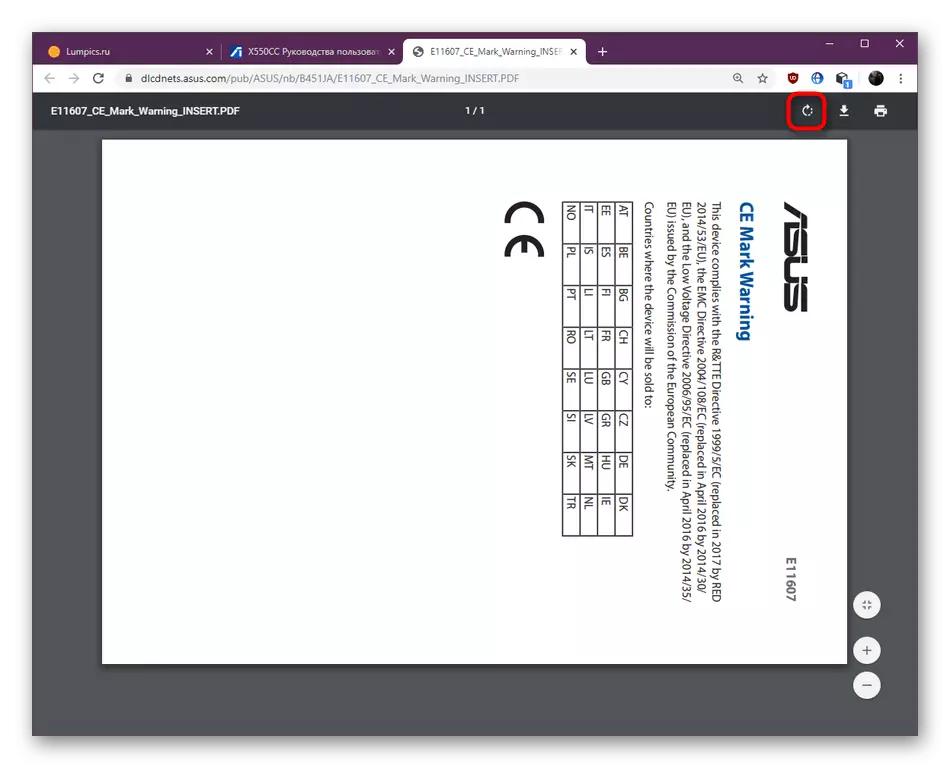
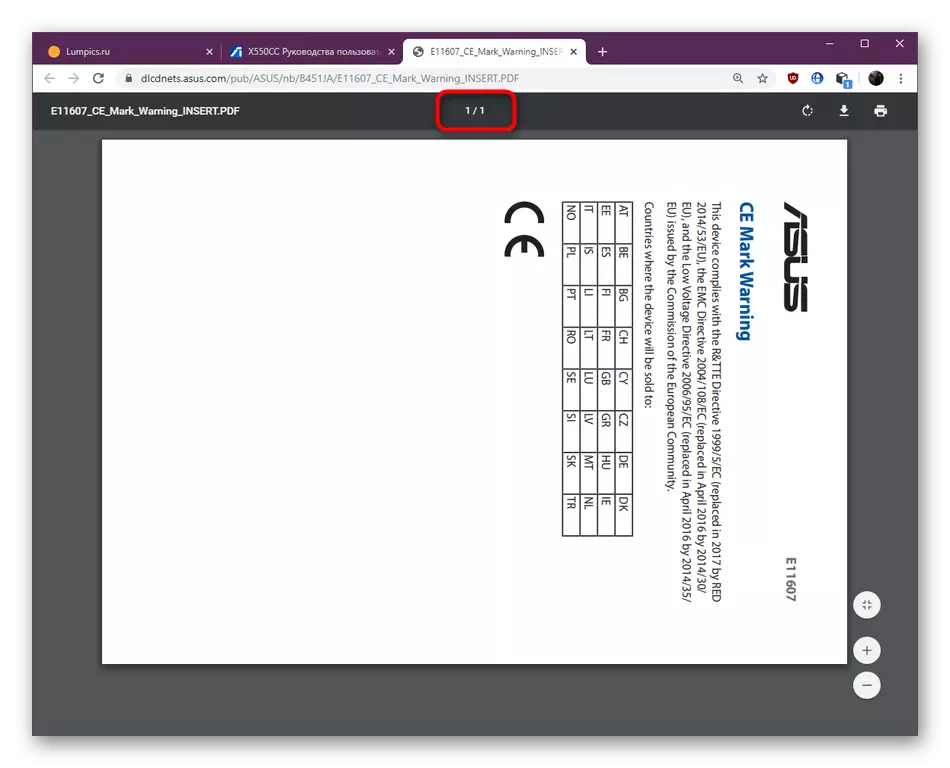
Dëst waren all Kontrollen déi benotze kënnen ginn wann Dir pdf Dateien gesinn. Leider, soulaang et keng speziell Traditiounen si erméiglecht se erlaabt, datt mir ganz onméiglech datt eppes mat zukünftt Webtrebidder aktuellen.
Schrëtt 3: Download Dokument
D'Haaptaux nom Pdf Veatek ass d'Ëmsetzung vun der Virschau vun der Dokument vum Datebank ze ier et direkt erof geet. An deene meeschte Fäll, nodeems hien de PDF studéiert, huet de Benotzer ufänkt oder dréckt. An der éischter Situatioun ass d'Aktioun sou einfach duerchgefouert.
- Duerch de GRROCs spz an der Fënstere Säit, op der Pou-Up Säit, klickt op der Gare op der Dier op déi ënnen Purwirtschaft.
- Wielt eng Plaz vum Auslous "Entspriechungsplaz. Zet de Numm fir de Dicheard a klickt op" "klickt".
- Automatesch Belaaschtung fänkt un. Duerno kënnt Dir direkt e Dokument en Dokument op änneren oder aner Operatiounen opmaachen.
- Dat existent Objet ass erëm verfügbar fir an Google Chrome opzemaachen. Fir dëst ze maachen, klickt op en mat der richteger Maus Knäppchen erop.
- Am Kontextmenü deen erschéngt, interesséiert Dir Iech am "aueren" Sait.
- An der Lëscht vun den Uwendungen, wielt de gewënschten Browser a confirméiert d'Aktioun.
- An der Datei gëtt genau an der selwechter Form opgemaach a wéi et presentéiert gouf.

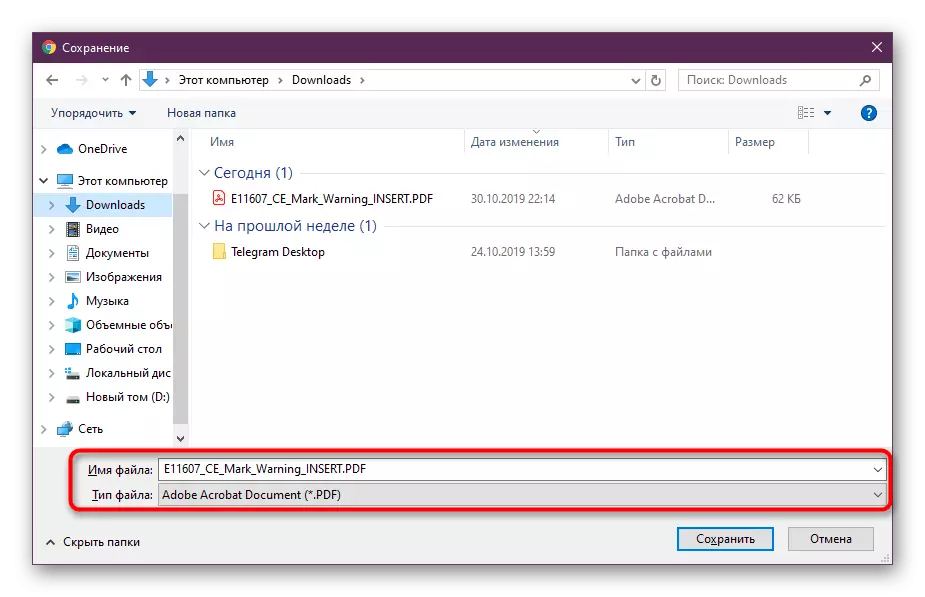
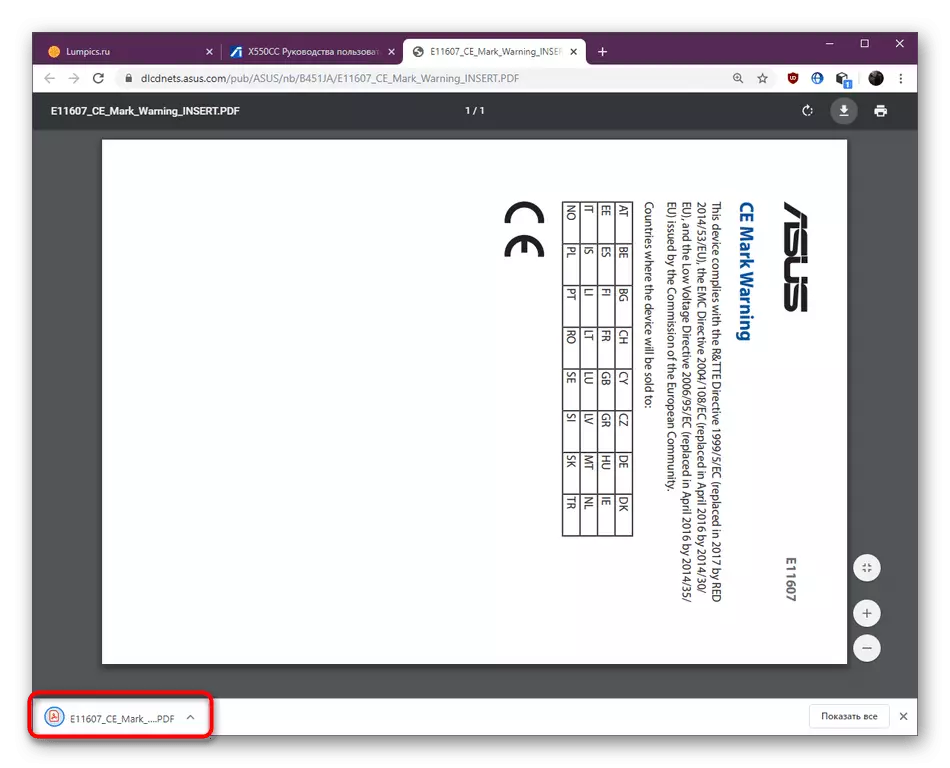


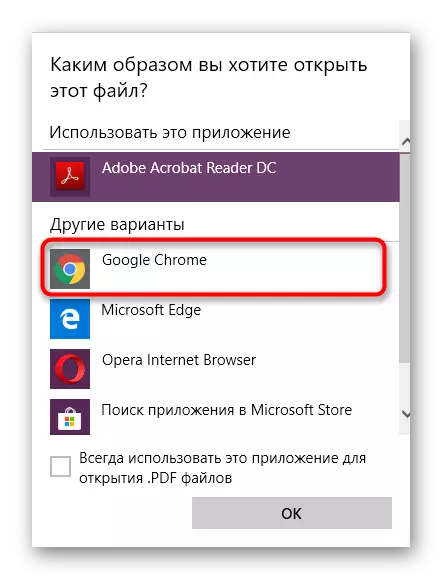

Schrëtt 4: Dréckdokument
Wéi déi lescht Etappie vun engem Material, d'éischt Aus der PDF Ziewer am Webbrowser opklëmmt. Dëst erlaabt net op Standard Windows Funktiounen ze referenzéieren oder duerch e virtuelle Printer vu Google ze drécken.
- Op der Spëtzt Panel op d'Recht vum Download Knäppchen gëtt et e Dréckerknäppchen. Klickt op et fir de Print Service ze ruffen.
- Hei kënnt Dir all déiselwecht Tikutiounen fir eng detailléiert Etude hei dran. Déi Iech nees méi nofeelt oder läschen oder läschen. Mat der Ännerungen passen op, Afelléiert keen déi läscht op dëser Säit of. Et gëtt gemaach wéi Dir et direkt gesäis, wéi op der Ouverture.
- Oppassen op d'Parameteren op der rietser. Den Uert ass den Dräi ausgewielt ginn wann d'Präiser Säit, Exemplare oder Nummer vun der 1. Säiten op der Plaz sinn. Wann Dir déi Skala wëllt änneren, benotzt virausgesontend Wäertlechkeet an der Pop-Up Lëscht.
- Getrennt, et ass derwäert d'Auswiel vun Apparater ze notéieren. Wann Dir e virtuellen Drécker verbënnt, ginn se all ugewisen, an zousätzlech Dir kënnt d'Destinatioun wielen.
- Nom Ofschloss vun der Konfiguratioun, klickt nëmme klickt op de "Print" Knäppchen.
- D'Dokument gëtt an d'Schlaang geschéckt an an der entspriechender Fënster vum Betribssystem erschéngt.


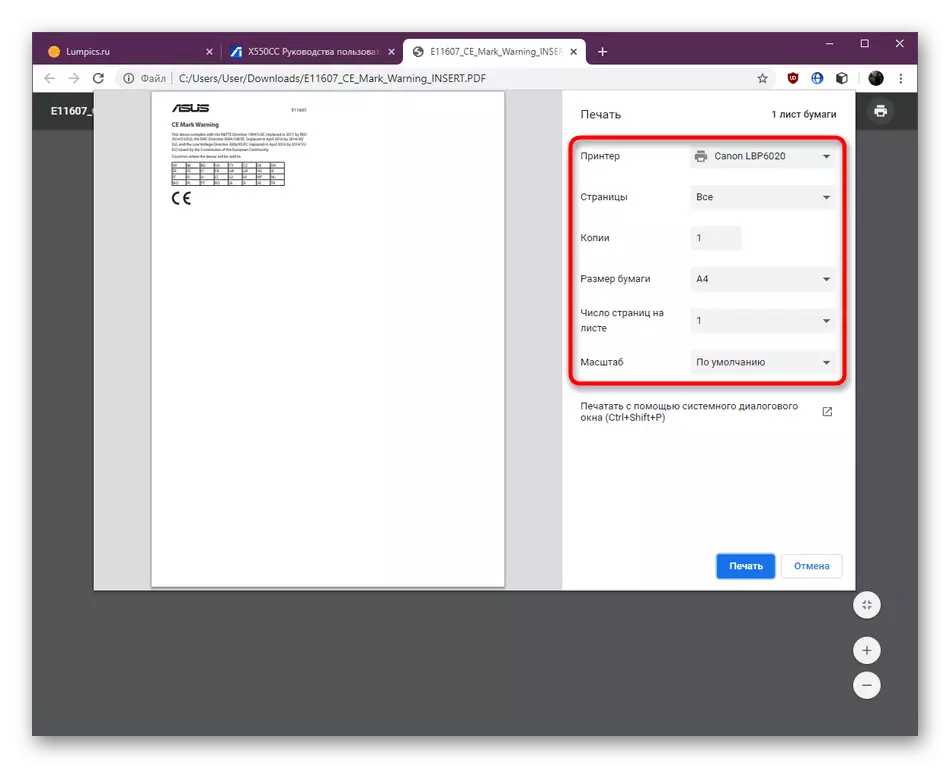



Uewendriwwer, mir hunn e virtuelle Drécker vu Google E puer Mol ernimmt. Wann Dir net iwwer d 'Existenz vu sou engem Service weess, awer Dir wëllt dëst bei de Mooss op lokal Applimm benotzen, de Artikel am Detail vu Detail no Detailer iwwer de Detail. Dowéinst du all déi noutwendeg Informatioun iwwer dat mat dësem Tool ze schaffen.
Liest méi: Google virtuell Drécker
Elo wësst Dir alles iwwer de Standard PDF Viewer am Google Chrome. Wéi méiglech ze gesinn gëtt, erlaabt Iech esou séierzréien, fir Iech selwer un d'Placksplacke ze vertrauten oder ze spueren oder speedelen, wat en zoustänneg ass oder eppes spueren oder spueren se net.
